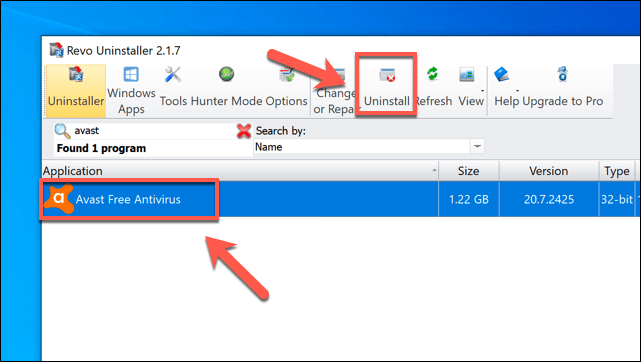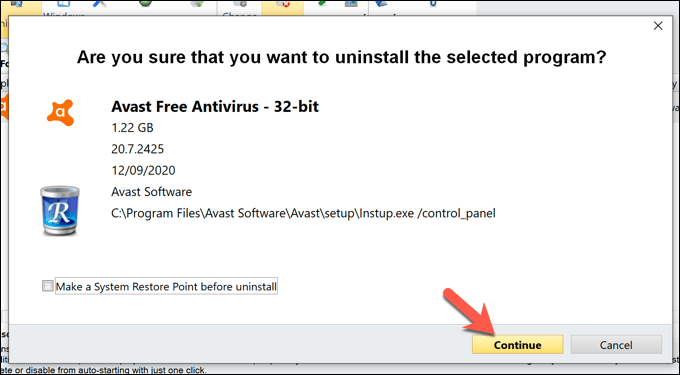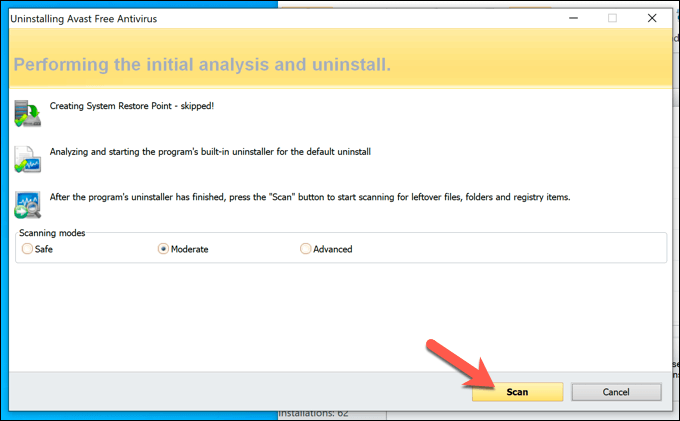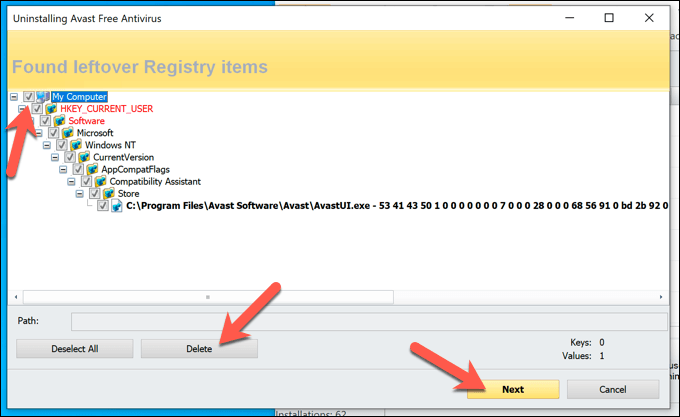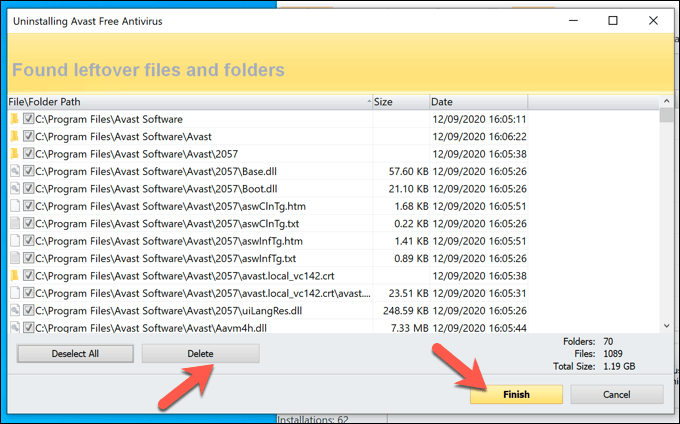অ্যাভাস্ট অ্যান্টিভাইরাস বর্তমানে উপলব্ধ সেরা, বিনামূল্যে অ্যান্টিভাইরাসগুলির একটি হিসাবে খ্যাতি অর্জন করেছে। যদিও আপনি উইন্ডোজ 10 এ একটি অ্যান্টিভাইরাস দরকার অন্তর্নির্মিত উইন্ডোজ সুরক্ষা সুরক্ষার জন্য বিতর্ক রয়েছে, কয়েক মিলিয়ন উইন্ডোজ ব্যবহারকারী ভাইরাস, ম্যালওয়্যার এবং অন্যান্য হুমকির বিরুদ্ধে সুরক্ষার জন্য অ্যাভাস্টের উপর নির্ভর করে চলেছেন
দুর্ভাগ্যক্রমে, অ্যাভাস্ট পণ্যগুলির সাথে এখন গোপনীয়তা সম্পর্কিত গুরুতর উদ্বেগ রয়েছে, সংস্থাটি নিখরচায় আভাস্ট ব্যবহারকারীদের ব্যক্তিগত ডেটা বিক্রি করে পণ্যটির তহবিল সহায়তা করার জন্য। আপনি যদি উইন্ডোজ 10 এ অ্যাভাস্ট আনইনস্টল করবেন এবং প্রক্রিয়াটিতে নিজেকে একটি গোপনীয়তা পরিবর্তন দিতে চান তবে আপনার যা করতে হবে তা এখানে।
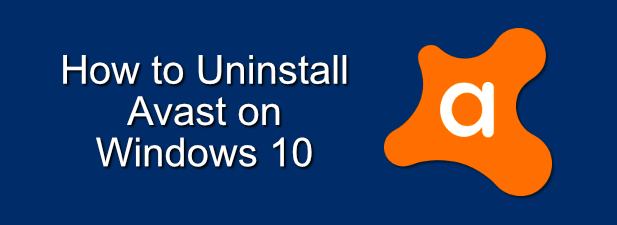
অ্যাভাস্ট অ্যান্টিভাইরাস ব্যবহার করা কি নিরাপদ?
আপনি অ্যাভাস্ট আনইনস্টল করতে ছুটে যাওয়ার আগে আপনি ভাবতে পারেন যে অ্যাভাস্ট (এবং অ্যাভাস্টের মতো অ্যাভাস্টের মালিকানাধীন অ্যান্টিভাইরাস সফটওয়্যার) ব্যবহার করা নিরাপদ কিনা
যদিও অ্যাভাস্ট প্রস্তাব করেছে যে এটি তার জাম্পশট সংগ্রহ প্রকল্পের অংশ হিসাবে ব্যবহারকারীর ডেটা বিক্রি বন্ধ করবে, ঘটনাগুলি স্পষ্ট। সংস্থাটি অ্যাভাস্ট অ্যান্টিভাইরাস সংগ্রহকারী ব্যবহারকারীর ডেটা বিক্রি করে কর্পোরেট ক্লায়েন্টদের কাছে বিক্রি করেছিল। এটি যদি আপনার জন্য সমস্যাযুক্ত হয় তবে বিকল্পগুলি বিবেচনা করার সময় এসেছে
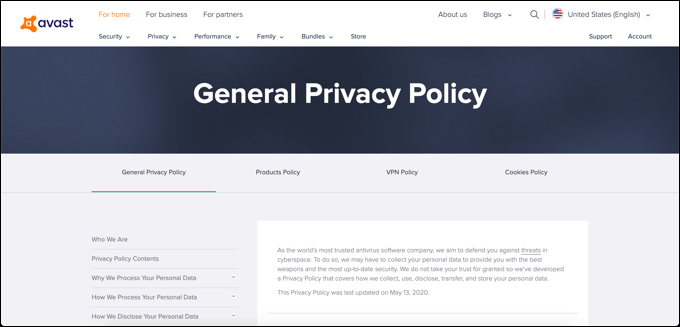
এ কি আভাসটিকে অনিরাপদ করে? অগত্যা নয়, তবে এটি অবশ্যই একটি ছায়াময় ব্যবসায়ের অনুশীলন। অ্যাভাস্ট প্রোডাক্টগুলি স্বাধীন গবেষণা নিশ্চিত করে হিসাবে ভাইরাস এবং অন্যান্য হুমকির বিরুদ্ধে উইন্ডোজ পিসি সুরক্ষায় ভাল কাজ করে তবে এর অতীতের ডেটা সংগ্রহের অনুশীলনগুলি দেখায় যে আপনি যদি নিজের ব্যক্তিগত ডেটা সম্পর্কে যত্নবান হন তবে এটি কোনও ভাল বিকল্প নয়
আভিস্ট এটি পরবর্তী কী করবে তা সম্পূর্ণ পরিষ্কার করে দেয়নি, যদিও আপনি নিজের জন্য অ্যাভাস্টের বর্তমান গোপনীয়তা নীতি পরীক্ষা করতে পারেন। আপনি যদি নিজের ব্যক্তিগত ডেটা সুরক্ষিত রাখতে চান, তবে আপনি অ্যাভাস্ট আনইনস্টল করা এবং সুরক্ষার জন্য অন্য কোথাও খোঁজাই ভাল।
ইন_ কনটেন্ট_1 সব: [300x250] / dfp: [640x360]-> googletag.cmd.push (ফাংশন () {googletag.display ('snhb-In_content_1-0');});উইন্ডোজ সেটিংস ব্যবহার করে কীভাবে অ্যাভাস্ট আনইনস্টল করা যায়
বেশিরভাগ ব্যবহারকারীর জন্য, অ্যাভাস্ট আনইনস্টল করার পদ্ধতিটি জানার সহজতম উপায় হল উইন্ডোজ সেটিংসমেনুতে এবং এটিকে অন্য কোনও সফ্টওয়্যারের মতো আনইনস্টল করুন। এটি বেশিরভাগ ব্যবহারকারীর জন্য কাজ করা উচিত। যদিও আপনি অ্যাভাস্ট পুরোপুরি অপসারণের জন্য লড়াই করছেন, আপনার এই বিভাগটি এড়িয়ে চলতে হবে এবং নীচের বিকল্প পদ্ধতিগুলির একটি ব্যবহার করতে পারেন
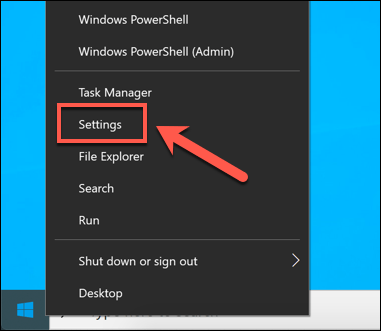 উইন্ডোজ সেটিংসউইন্ডোতে, অ্যাপস>অ্যাপস এবং বৈশিষ্ট্যগুলিটিপুন। ইনস্টল করা সফ্টওয়্যার একটি তালিকা করা হবে। আপনি অনুসন্ধান বারটি ব্যবহার করতে পারেন বা ম্যানুয়ালি স্ক্রোল করতে পারেন, তারপরে অ্যাভাস্ট অ্যান্টিভাইরাসএন্ট্রি নির্বাচন করুন
উইন্ডোজ সেটিংসউইন্ডোতে, অ্যাপস>অ্যাপস এবং বৈশিষ্ট্যগুলিটিপুন। ইনস্টল করা সফ্টওয়্যার একটি তালিকা করা হবে। আপনি অনুসন্ধান বারটি ব্যবহার করতে পারেন বা ম্যানুয়ালি স্ক্রোল করতে পারেন, তারপরে অ্যাভাস্ট অ্যান্টিভাইরাসএন্ট্রি নির্বাচন করুন
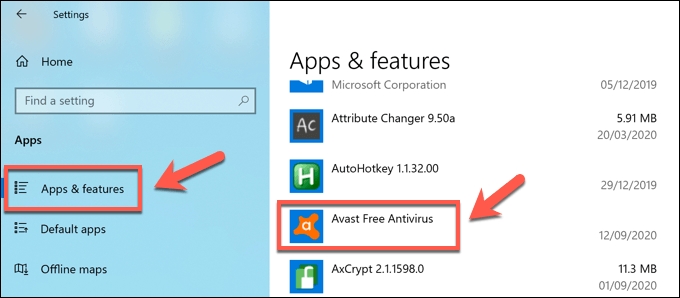
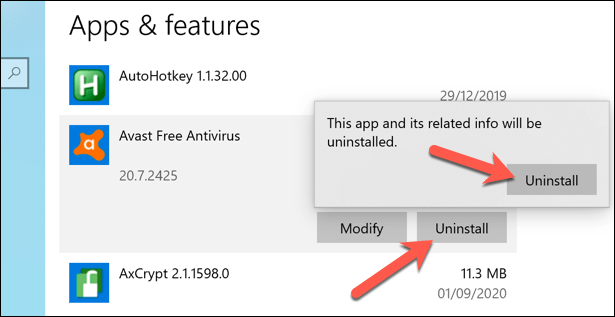
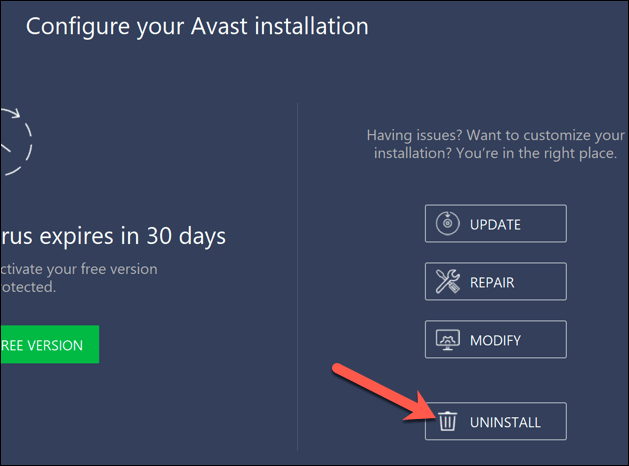
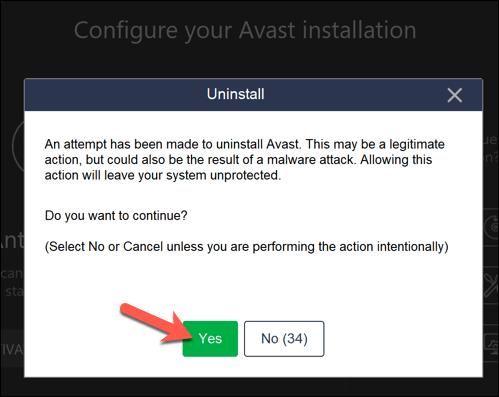
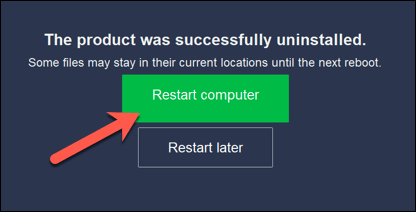
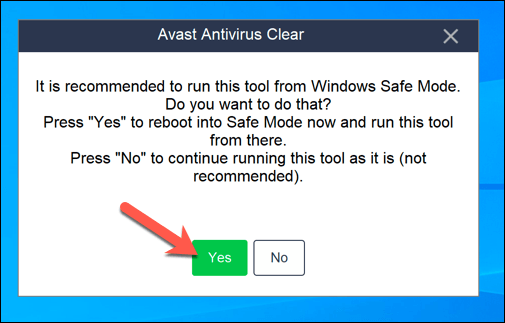
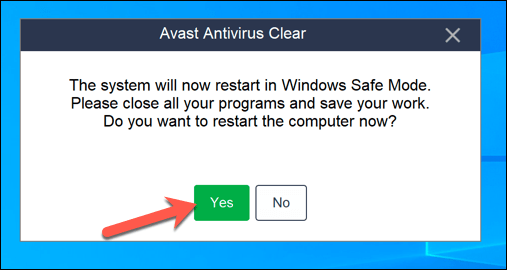
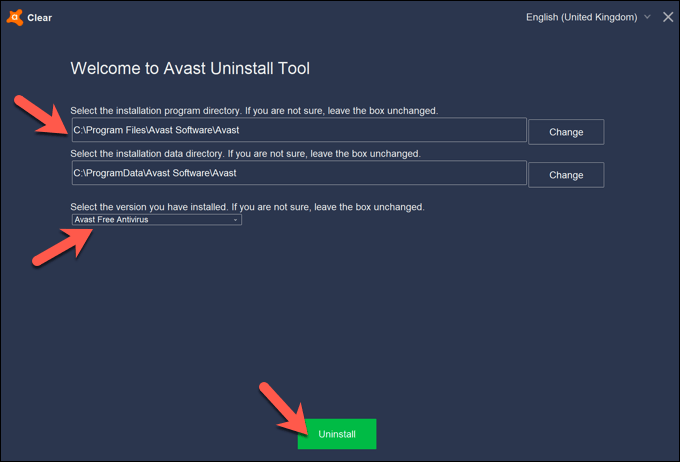

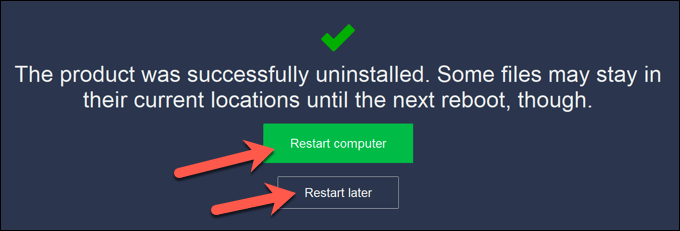 আভাস্ট সরানোর জন্য তৃতীয় পক্ষের সফ্টওয়্যার অপসারণ সরঞ্জামগুলি ব্যবহার করাএইচ 2>
আভাস্ট সরানোর জন্য তৃতীয় পক্ষের সফ্টওয়্যার অপসারণ সরঞ্জামগুলি ব্যবহার করাএইচ 2>